Come tornare indietro su Photoshop
Ti sei da poco avvicinato al mondo del fotoritocco e stai iniziando a muovere i “primi passi” nell’utilizzo di Photoshop, il software di photo editing più famoso al mondo. Dal momento che il tuo livello di conoscenza della famosissima applicazione di casa Adobe è ancora basso, ti capita sovente di usare male i suoi numerosi strumenti e le sue numerose funzioni, così ti piacerebbe sapere come annullare l’ultima modifica fatta, in caso di errori, senza dover cestinare tutto e compromettere il resto del lavoro svolto.
Se le cose stanno così, sappi che sei capitato nel posto giusto al momento giusto! Nei prossimi paragrafi, infatti, avrò modo di illustrarti nel dettaglio come tornare indietro su Photoshop. Oltre a illustrarti come fare ciò con Photoshop CC, l’ultima versione dell’applicazione desktop inclusa nella suite Adobe Creative Cloud, ti spiegherò come procedere anche nelle sue versioni online e mobile.
Allora, si può sapere che ci fai ancora lì impalato? Coraggio: mettiti bello comodo, prenditi tutto il tempo di cui hai bisogno per concentrarti sulla lettura dei prossimi paragrafi e, cosa ancora più importante, cerca di attuare le indicazioni che ti darò. A me non resta altro da fare, se non augurarti buona lettura e, soprattutto, farti un grosso in bocca al lupo per tutto!
Indice
- Come tornare indietro su Photoshop CC
- Come tornare indietro su Photoshop online
- Come tornare indietro su Photoshop da smartphone e tablet
Come tornare indietro su Photoshop CC
Se desideri sapere come tornare indietro su Photoshop CC, l’applicazione desktop di Adobe inclusa nell’abbonamento Creative Cloud (che parte da 12,19 euro/mese, disponibile in prova gratuita per 7 giorni), sappi che puoi riuscirci in molteplici modi. Tra le altre cose, puoi annullare un’operazione fatta tramite alcune scorciatoie da tastiera, usando la funzione “Annulla”, oppure accedendo alla cronologia completa delle modifiche fatte dal Pannello Storia. Vediamo tutte queste soluzioni più da vicino.
Scorciatoie da tastiera
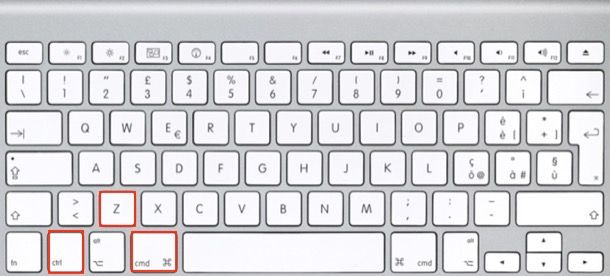
Il modo più semplice e immediato per annullare una o più operazioni su Photoshop è quella di ricorrere ad alcune scorciatoie da tastiera. Nella fattispecie, per tornare indietro e annullare un’operazione fatta bisogna premere i tasti Ctrl+Z (su Windows) e cmd+z (su macOS).
In caso di ripensamenti, per ripristinare un’operazione annullata, bisogna premere contemporaneamente Shift+Ctrl+Z (su Windows) e shift+cmd+z (su macOS). Semplice, vero?
Funzione “Annulla”
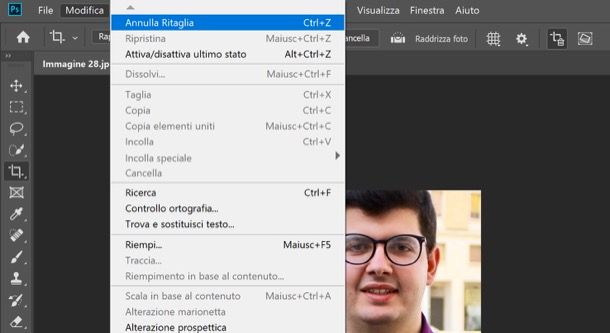
Se non sei un amante delle scorciatoie da tastiera e preferisci tornare indietro agendo direttamente dai menu di Photoshop, sappi che il celebre programma di fotoritocco integra la funzione “Annulla” che consente di fare ciò in maniera estremamente semplice.
Per annullare una modifica apportata a un’immagine e tornare indietro tramite la funzione in questione, fai clic sulla voce Modifica situata nel menu di Photoshop, in alto a sinistra, e seleziona l’opzione Annulla [nome modifica fatta/strumento utilizzato] (es. Annulla Ritaglia, Annulla Strumento Pennello, Annulla Pennello correttivo al volo, etc.) dal riquadro che si apre.
Nell’eventualità in cui dovessi avere la necessità di ripristinare un’azione che hai annullato, la procedura che devi effettuare per riuscirci è analoga a quella che ti ho mostrato poc’anzi: fai clic sulla voce Modifica situata nel menu in alto a sinistra e seleziona l’opzione Ripristina [nome modifica/strumento] (es. Ripristina Ritaglia, Ripristina Strumento Pennello, Ripristina Pennello correttivo al volo, etc.) dal riquadro che si apre.
Pannello Storia
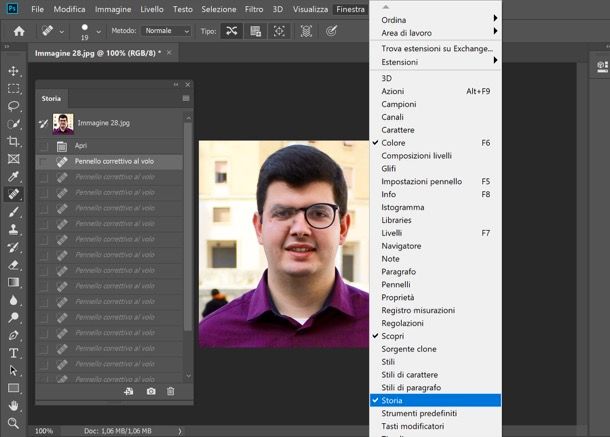
Un’altra possibilità offerta da Photoshop per tornare indietro e annullare/ripristinare una modifica fatta è rappresentata dal Pannello Storia. Come suggerisce il suo nome, esso consente di accedere alla cronologia delle ultime modifiche apportate all’immagine (per la precisione, le ultime 20), offrendo l’opportunità di annullare o ripristinare le operazioni eseguite. Come puoi usare questa funzione specifica di Photoshop? Te lo spiego subito.
Tanto per cominciare, apri il menu Finestra (in alto) e clicca sulla voce Storia presente in quest’ultimo per far comparire a schermo il Pannello Storia. A questo punto, non devi fare altro che scorrere l’elenco delle modifiche fatte e selezionare l’azione che vuoi ripristinare, facendo semplicemente clic sul suo nome (es. [Nome immagine], se vuoi annullare tutte le modifiche fatte e riportare l’immagine al suo stato “originale”, Pennello correttivo al volo, Ritaglia, Strumento Pennello, etc.).
Come tornare indietro su Photoshop online

Sei giunto su questa guida con l’obiettivo di scoprire come tornare indietro sulla versione online di Photoshop, ovvero Photoshop sul Web? Ti garantisco che anche in questo caso è possibile riuscire in questo intento in maniera piuttosto semplice. Ti ricordo che il servizio è disponibile solo per gli utenti abbonati a Creative Cloud.
Tutto quello che devi fare è cliccare sul pulsante Annulla (l’icona della freccia rivolta verso sinistra) che si trova in alto a destra. In caso di ripensamenti, per ripristinare un’azione che hai annullato, puoi cliccare sul bottone Ripeti (l’icona della freccia rivolta verso destra) collocato anch’esso in alto a destra. Semplice, vero?
Come tornare indietro su Photoshop da smartphone e tablet
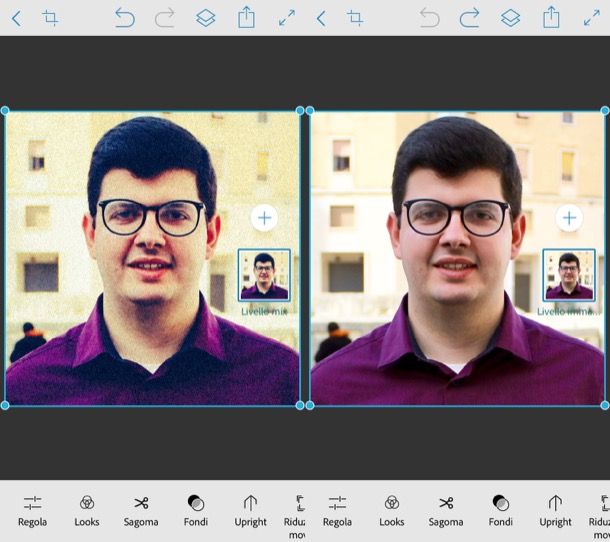
Stai modificando un’immagine direttamente dallo smartphone o dal tablet usando una delle app mobile di Photoshop? In questo caso, puoi tornare indietro con le modifiche fatte, annullandole e/o ripristinandole, seguendo una procedura che è più o meno la stessa in tutte le app mobile di Photoshop.
- Su Adobe Photoshop Express (Android/iOS) — se hai bisogno di annullare l’ultima modifica fatta, premi sul pulsante Annulla (il simbolo della freccia rivolta verso sinistra) che è situato in alto al centro; se intendi ripristinare una modifica, invece, pigia sul pulsante Ripristina (il simbolo della freccia rivolta verso destra) che si trova in alto.
- Su Adobe Photoshop Lightroom (Android/iOS) — anche in questo caso, per annullare l’ultima modifica fatta devi premere sul pulsante Annulla (il simbolo della freccia rivolta verso sinistra) che si trova in alto a destra, mentre per ripristinare la modifica devi pigiare sul pulsante Ripristina (il simbolo della freccia rivolta verso destra), situato anch’esso in alto a destra.

Autore
Salvatore Aranzulla
Salvatore Aranzulla è il blogger e divulgatore informatico più letto in Italia. Noto per aver scoperto delle vulnerabilità nei siti di Google e Microsoft. Collabora con riviste di informatica e cura la rubrica tecnologica del quotidiano Il Messaggero. È il fondatore di Aranzulla.it, uno dei trenta siti più visitati d'Italia, nel quale risponde con semplicità a migliaia di dubbi di tipo informatico. Ha pubblicato per Mondadori e Mondadori Informatica.






